Oglas
IPhone je še vedno najbolj priljubljena kamera na svetu in snema, vendar veliko uporabnikov še vedno ni od vsega, kar lahko stori kamera.
Od našega zadnji priročnik za začetnike Priročnik za začetnike uporabe kamere iPhoneČe aplikacije iPhone Camera niste uporabljali veliko ali ste nov uporabnik naprave, se morda ne zavedate, kako blizu je aplikacije, da dobesedno postane fotoaparat, in ... Preberi več , Apple je svoji aplikaciji za fotoaparate dodal še veliko funkcij in naredil različne izboljšave. S preskoki strojne in programske opreme vam bodo odpuščeni nima več nobenega namenskega kompaktnega fotoaparata 6 razlogov, da je vaš pametni telefon najboljša kamera, ki jo imateMorda ne bo digitalnega zrcalno-refleksnega zrcala, toda vaš pametni telefon je, ko gre za fotografiranje, precej nad svojo težo. Ko boste naslednjič šli ven, pustite svojo staro točko in streljajte doma. Preberi več .
Če niste novi ali še niste raziskovali kamere iPhone, se boste danes naučili nekaj stvari o tem, kaj točno lahko doseže vaša kamera.
Opomba: Funkcije, opisane v tem članku, so večinoma na telefonih iPhone 5s, 6 in 6 Plus. Nekatere funkcije morda niso prisotne pri starejših modelih telefona (zlasti počasni gib in požar).
Nadzor izpostavljenosti
Ni vam treba vedeti o zaslonki in nadzoru hitrosti zaklopa, ko gre za upravljanje 8-megapikselne iPhone kamere, vendar je dobro vedeti, da fotoaparat vključuje možnost prilagajanja količine svetlobe, ki prihaja v objektiv med nastavitvijo strel.
Za nadzor osvetlitve najprej sestavite posnetek. Tapnite na zaslonu, kamor želite izostriti fokus, nato s prstom povlecite navzgor in navzdol, da prilagodite osvetlitev (tudi majhna ikona sonca se bo premaknila) Kamera iPhone se samodejno izpostavi osvetlitvi in ta funkcija preglasi samodejno krmiljenje, zato bodite previdni, če svojega posnetka ne boste pretiravali ali podlegali.

Tapnite Fokus in zaznavanje obrazov
Ko fotografirate ljudi, dovolite, da kamera iPhone zazna obraze oseb, da dobijo ostrejše fotografije. Ko se na zaslonu prikaže eden ali več obrazov, jih kamera prepozna z rumenim kvadratom. Posnetki iz bližnjega dosega omogočajo boljšo zaznavnost, zato se približajte svojim osebam.
Če želite narediti najboljše posnetke, se dotaknite tudi zaslona, da se osredotočite na objekt, ki ga snemate, kar bo fotoaparatu reklo, naj se osredotoči na določen del zaslona. Če je odprtina fotoaparata f / 2.2 fotoaparata, če je med ospredjem in ozadjem predmeta močna razdalja, lahko kamera iPhone vzpostavi precej dobro majhna globinska ostrina z uporabo te funkcije.

Približaj
Kamera kamere iPhone nima pravega optičnega povečave, vendar ima, tako kot mnogi digitalni fotoaparati, digitalni zoom, ki v bistvu poveča osrednji del objekta na zaslonu. Vedno je najbolje, da se fizično približate svojemu predmetu, ko pa ne morete, se zaslon zaskočite z dvema prstoma in povečate. Prikaže se drsnik, s katerim lahko z enim prstom povečate in pomanjšate.
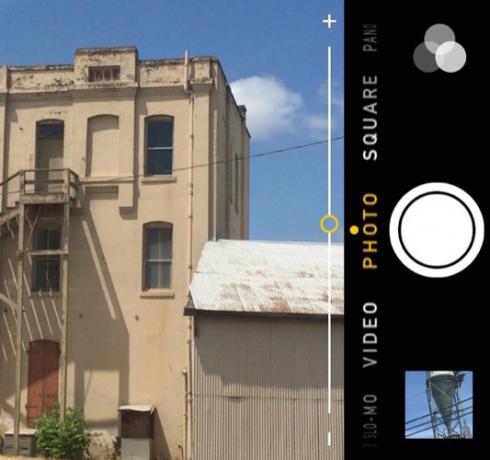
Načini fotografiranja
Kamera iPhone zdaj ponuja šest različnih načinov fotografiranja - tri fotografije in tri načine video kamere. Če želite spremeniti načine fotografiranja, s prstom povlecite po zaslonu v levo ali desno, da izberete želeni način fotografiranja.
Ne pozabite: IPhone-ov gumb za povečanje glasnosti lahko uporabite tudi kot zaslonko, bodisi na samem telefonu, prek priloženega kabla za slušalke ali s pomočjo Apple Watch, povezanega z vašim iPhoneom.
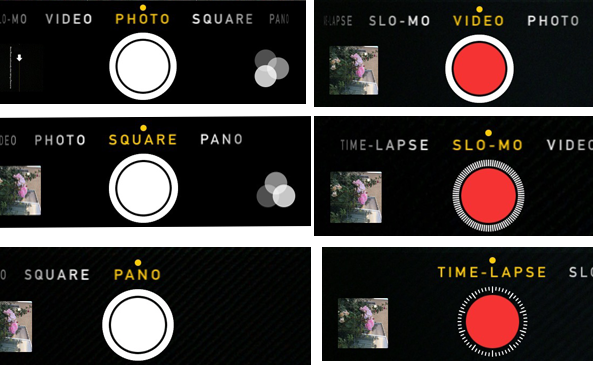
Fotografija: Za običajne fotografije, posnete v ležeči ali portretni usmeritvi. Tapnite, da se osredotočite in osvetlite, pritisnite fotografijo velikega belega gumba zaklopa.
Kvadrat: Fotografije so posnete v kvadratnem okvirju, kot pri fotoaparatu srednjega formata. Tole je uporabno za posnetke na Instagramu 11 načinov, kako svoje najboljše Instagram posnetke spremeniti v čudovita darilaTrdi Instagramerji in fotografi veliko dela vložijo v svoj Instagram Instagram, kaj bi bilo boljše darilo kot personaliziran izdelek, posnet iz njihovih fotografij? Preberi več , vendar upoštevajte, da so fotografije, posnete v kvadratnem načinu, trajne. Ker lahko uredite navadni posnetek fotografije in ga obrežete v urejevalniku kamere.
Pano: dejansko lahko posnamete res odlične panoramske posnetke za prizore, ki so širši od tistega, kar lahko posnamete z običajnimi nastavitvami fotografij. Če želite uporabiti panoramo, posnetite prvi del predmeta, tapnite gumb zaklopa in nato počasi premikajte fotoaparat v prikazani smeri, da zajamete preostali prizor (za preklop lahko tapnete polje, ki se prikaže na zaslonu strani). Poskusite, da bo fotoaparat enakomeren v vodilu, ne da bi za najboljše rezultate premikali telefon navzgor ali navzdol.

Video: IPhone posname odličen video in lahko celo omogočite vgrajeno bliskavico, ki bo ostala aktivna med snemanjem v slabih svetlobnih situacijah. Pri snemanju videoposnetkov je vedno najbolje snemati v ležeči orientaciji.
Ob snemanju se med belim gumbom zaklopa opazi beli gumb zaklopa. Zaslonka vam dejansko omogoča fotografiranje fotografije med snemanjem videoposnetka. Samo držite kamero mirno. Fotografska funkcija ne deluje dobro pri hitro premikajočih se posnetkih.
Slo-Mo: Omogoča snemanje počasnega videa s hitrostjo 120 ali 240 sličic na sekundo. Ko posnamete svoj videoposnetek, ga odprite v aplikaciji Fotografije in povlecite drsnike pod zvitek kamere, da ugotovite, kateri segmenti vašega videoposnetka se izvajajo počasi.

Časovni zamik: Časovni zamik v nekem časovnem obdobju zajema serijo posnetkov, nato pa se predvaja kot video. Odličen je za zajem gibanja oblakov, sonce, ki vzhaja in zahaja, cvetoče cvetja ali čolne v pristanišču. Po odprtju načina trajanja zaslona fotografirajte objekt (priporočljiv je ležeči način), tapnite po zaslonu, da prilagodite osvetlitev in ostrino, nato pa tapnite rdeči gumb, da začnete zajemati.
Posnetke s časovnim zamikom najbolje naredite s stativom in vaš iPhone bo samodejno obdelal rezultate v videoposnetek glede na to, koliko časa snemate.
Način rafala: Za posnetke v načinu snemanja ni posebnega gumba, vendar lahko pritisnete običajni gumb zaklopa in kamera bo sprožila 10 slik na sekundo. Vse posnetke bo shranil v namensko mapo v aplikaciji Photos Library, kjer lahko izberete najboljšega. Način rafala je odličen za zajem hitrih akcij, na primer bejzbol igre ali otrok, ki se igrajo.
Snemanje v HDR
V določenih pogojih osvetlitve z visokim kontrastom lahko poskusite fotografirati v tako imenovanem Način HDR (High Dynamic Range) Kako narediti ponarejene fotografije z visokim dinamičnim razponom v Photoshopu Preberi več .
HDR hitro posname tri ločene osvetlitve na eni fotografiji in jih zlije v eno. V aplikaciji Nastavitve> Fotografije in fotoaparat lahko izberete, da bo telefon obdržal običajno izpostavljeno fotografijo v različici HDR. Opomba: v napravah iPhone 6 in 6 Plus HDR kamera samodejno ustvari fotografije z dinamičnim dosegom s senzorjem fotoaparata, namesto da meša tri ločene posnetke.
Foto filtri
Kamera vključuje tudi foto filtre, ki jih je mogoče uporabiti pri fotografiranju. Ti filtri niso tako veliki, zato jih je mogoče uporabiti tudi v urejevalniku kamer po posnetkih, kar je najboljši način za to. Kot vse urejanje fotografij na iPhoneu, so tudi filtri nerazorni in jih je mogoče odstraniti kadar koli (tudi če fotografijo posnamete z vklopljenim filtrom).
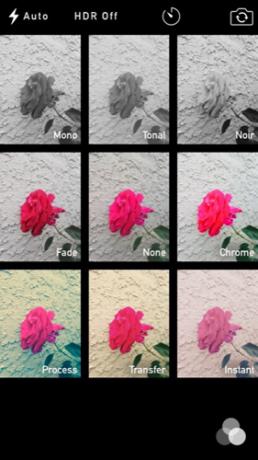
Druge funkcije fotografiranja
Kamera iPhone vsebuje tudi nekaj drugih priročnih funkcij, na primer 3 ali 10-sekundni časovnik, in seveda sprednja kamera Tako se fotografirate s sebojNič zaman ne fotografiramo sami. Pravzaprav smo pogosto lahko naš najboljši subjekt. Preberi več .
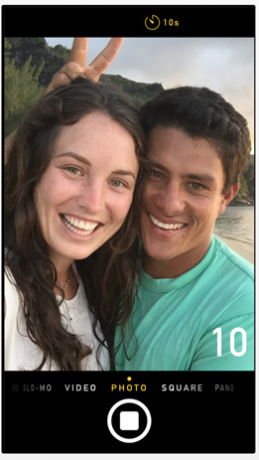
Če želite uporabiti timer, izberite gumb timerja, ki se prikaže v načinih fotografiranja in kvadratka, nato pa izberite čas, ki se bo začel, ko se dotaknete belega gumba zaklopa.
Kamera vključuje tudi samodejno geografsko označevanje, ki vaše fotografije postavi na zemljevid glede na to, kje ste jih posneli (potrebovali boste lokacijske storitve). Na žalost teh podatkov ali fotografij zemljevidov na vašem iPhone ne morete videti. Apple-jev iPhoto in nova aplikacija Fotografije Čistejše, hitrejše iPhoto: nadgradnja na fotografije za OS X YosemiteFotografije za OS X so končno prispele in zamenjajo iPhoto z aplikacijo za upravljanje slik, ki jo bodo uporabniki Mac-a dejansko želeli uporabljati - a je tukaj dovolj, da zadovolji begunce z zaslonko? Preberi več se prikažejo podatki GPS, če želite, da se odstrani aplikacija, imenovana Metafo lahko to stori.
Funkcije urejanja
Kamera iPhone vključuje tudi nekaj robustnih orodij za urejanje, za katere ni potreben šest tedenski tečaj. Do svojih fotografij lahko dostopate bodisi v aplikaciji Fotografije telefona telefona, bodisi s pritiskanjem na okno ob gumbu zaklopa, ko se kamera odpre v enem od načinov fotografiranja.
Ko odprete fotografijo, tapnite na Uredi in od tam najdete orodja za obrezovanje, filtriranje in urejanje različnih atributov fotografije. Ne bojte se igrati s temi nastavitvami, ker je aplikacija Fotografije urejevalnik. Po uveljavitvi sprememb se lahko vedno vrnete na prvotno sliko.

Upoštevajte gumb za izboljšanje modre magije na vrhu urejevalnika. Včasih ta funkcija nekoliko popravi osvetlitev, da izboljša posnetek, vendar se lahko vaša kilometrina razlikuje. Beli gumb na krogu na levi strani vam omogoča, da fotografijo odprete v drugi aplikaciji za kamero iOS.
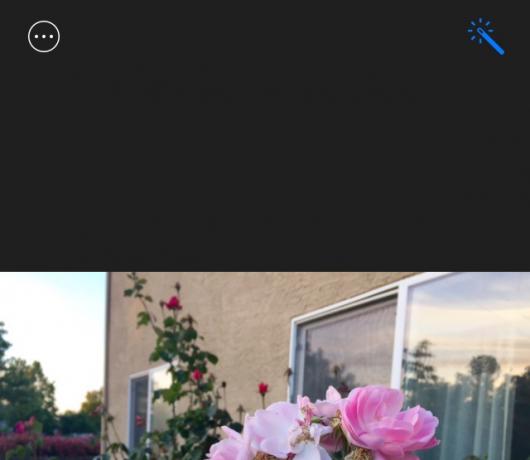
Poleg tega funkcija obrezovanja v urejevalniku omogoča tako obrezovanje slik v prosti obliki kot tudi vnaprej določena razmerja stranic, kar je super, če želite obrezati in objaviti fotografije v spletno mesto za deljenje fotografij, Instagram Novo na Instagramu? Najboljši nasveti za novorojenčkeKo začnete na Instagramu, morate upoštevati nekaj nasvetov in trikov, da boste prepričani, da ste zadeli ob tla. Priljubljena aplikacija je del spletnega mesta za deljenje fotografij in del ... Preberi več ali kadar morate obrezati fotografije za določeno velikost tiskanja. Upoštevajte tudi, da je mogoče obrezane fotografije vedno spremeniti, tako da jih znova odprete v urejevalniku obrezovanja in tapnete na Ponastaviti gumb.
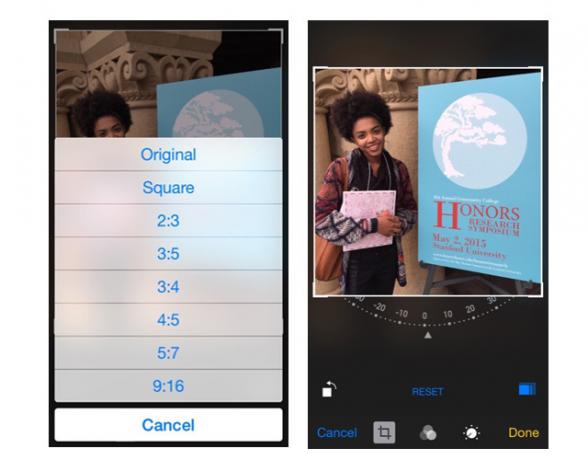
Srečno streljanje
Kamera iPhone prihrani uporabnikom veliko denarja in časa za opremo kamer in programsko opremo za obdelavo. Če vadite s funkcijami in orodji fotoaparata, lahko tudi s pametnim telefonom ustvarite odlične fotografije.
Delite svoje najboljše fotografije iPhone v spodnjih komentarjih!
Bakari je samostojni pisatelj in fotograf. Je dolgoletni uporabnik Maca, ljubitelj jazz glasbe in družinski človek.